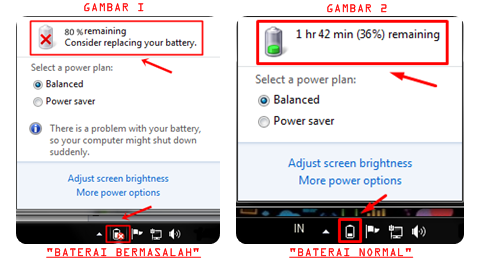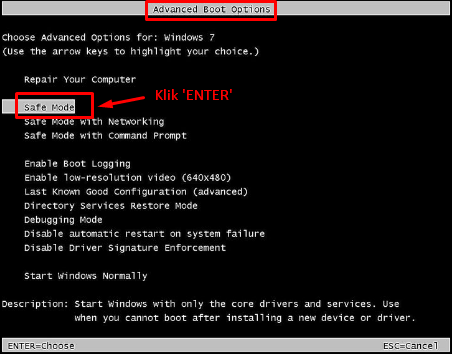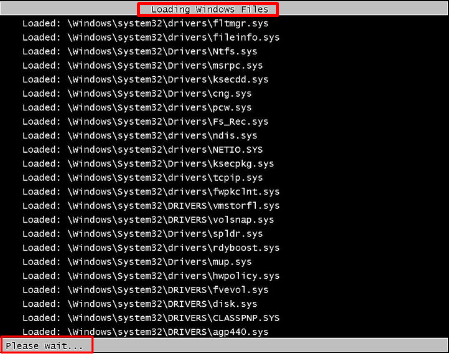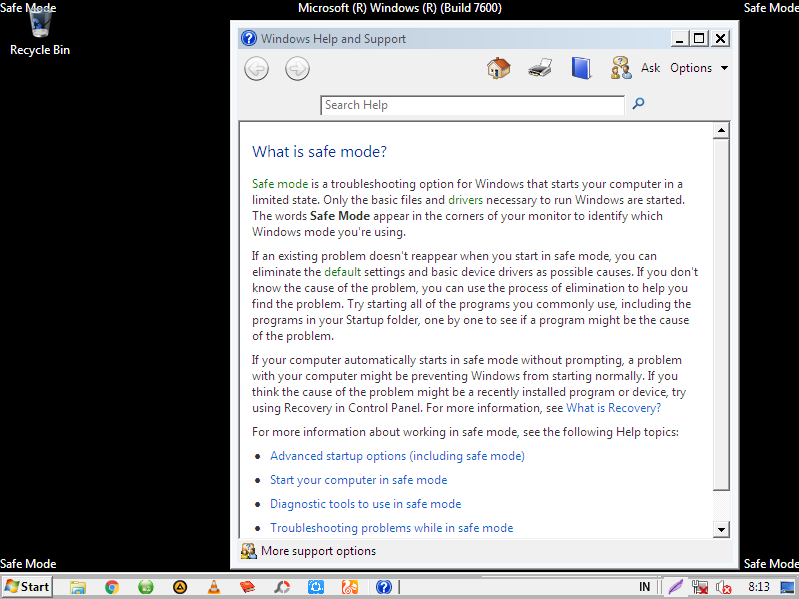Ada Tanda Silang Berkedip di Baterai Laptop? Ini Solusinya!
Ada Tanda Silang Berkedip di Baterai Laptop? Ini Solusinya! – Beberapa waktu kemarin saya merasa galau karena tiba-tiba pada ikon baterai di laptop terdapat tanda silang berkedip. Roman-romannya ada masalah nih! Saat pertama kali melihat hal tersebut saya tak menghiraukannya. Untuk mencoba mengatasi hal tersebut, saya coba saja buka baterai pada laptop lalu membersihkannya. Tapi hasilnya nihil alias tak berhasil. Baterai masih ada tanda silang berkdeipnya. Saya pikir baterai laptop ini memang perlu diganti, karena umurnya memang sudah cukup lama (3 tahun).
Tapi, sebelum memutuskan untuk membeli baterai laptop baru. Karena dipikir-pikir harga baterai laptop itu cukup mahal. Saya cari solusi lain, dengan harapan tak perlu beli baterai baru tapi baterai lama bisa kembali normal. Saya pun langsung berselancar di internet untuk mencari solusinya, disana saya mendapat banyak ulasan. Tapi ada satu yang berjodoh. Singkat cerita saya praktikan langkah-langkah yang ada pada ulasan tersebut. Alhamdulillah berhasil!
Nah! Jika sobat saat ini sedang galau (sama seperti saya dulu) karena pada baterai laptop tiba-tiba saja terdapat tanda silang berkedip (seperti Gambar 1), padahal baterai masih terbilang baru dan tidak ada masalah sebelumnya, maka sobat bisa mencoba cara berikut ini untuk mengatasi masalah tersebut. Semoga berhasil dan baterai laptop kembali normal!
Ulasan lainnya: Cara Merawat Baterai Smartphone Dan Laptop Non-Removable
Inilah langkah-langkah yang saya lakukan ketika mengalami masalah tersebut (di laptop dengan OS Windows 7):
Langkah 1
Silakan sobat Charge baterai laptop hingga penuh (99 % -100 %). Jika sudah penuh, sobat bisa langsung mematikan laptop (Shut Down) tanpa perlu melepas Charger. Sobat bisa melepas Charger nanti ketika sudah masuk ke “Safe Mode“.
Langkah 2
Jika laptop sudah mati, tunggu sejenak. Kemudian nyalakan kembali laptop dan tekan tombol (F8) yang terdapat pada Keyboard laptop hingga tampil layar “Advanced Boot Options“. Silakan pilih opsi “Safe Mode” dengan cara mengklik (Enter) pada Keyboard. Untuk lebih jelasnya sobat bisa melihat gambar dibawah ini!
Jika sudah memilih opsi “Safe Mode“, nanti akan tampil layar “Loading Windows Files” seperti gambar dibawah ini. Silakan tunggu sejenak hingga proses Loading selesai.
Langkah 3
Setelah proses tersebut selesai, kini laptop sudah berada ditampilan “Safe Mode“. Sekarang sobat bisa melepas Charger yang tadi masih terpasang pada laptop. Berikut tampilan “Safe Mode” di Windows 7.
Langkah 4
Saat di “Safe Mode” ini diamkan laptop menyala hingga baterainya habis dan mati sendiri. Saat proses ini berlangsung, sebaiknya sobat tidak menggunakan laptop tersebut. Berdasarkan pengalaman saya, hingga laptop mati sendiri ini memang memakan waktu yang cukup lama.
Langkah 5
Jika laptop sudah habis baterainya dan mati sendiri, silakan pasang kembali Charger untuk pengisian daya. Sobat bisa menunggu hingga baterai terisi penuh. Jika bateri sudah terisi, silakan nyalakan kembali laptop dengan mode normal (Start Windows Normally).
Alhamdulillah! Setelah mempraktikan langkah-langkah tadi diatas, tanda silang berkedip pada laptop saya sudah tidak tampil lagi dan baterai laptop pun kembali normal. Semoga sobat pun bisa berhasil ketika mencoba langkah-langkah untuk mengatasi tanda silang berkedip pada baterai laptop tersebut. Good luck!
Jika baterai laptop sudah kembali normal, sekarang kita perlu merawatnya dengan lebih Care agar umur baterai lebih awet. Nah! Salah satu cara yang bisa kita lakukan adalah dengan melepas Charger ketika baterai laptop sudah terisi penuh. Jangan sampai Charger tetap terpasang meski baterai sudah Full. Semoga ulasan ini bisa bermanfaat, mohon maaf jika ada kekeliruan. Terima kasih!